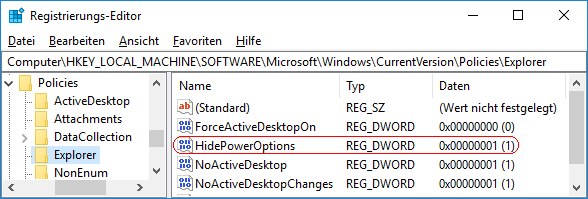|
Die Befehle "Herunterfahren", "Neu starten", "Energie sparen" und "Ruhezustand" stehen an verschiedenen Stellen auf der Benutzoberfläche (Startmenü, Anmeldung, Windows-Sicherheit) bereit. Mit einem Schlüssel in der Registrierung werden die Leistungs- bzw. Energie-Optionen an folgenden Stellen ausgeblendet:
- Startmenü (alle Einträge)
- Anmeldebildschirm (Netzschaltersymbol)
- Windows-Sicherheitsbildschirm (Netzschaltersymbol)
Hinweis: Die Einstellung verhindert jedoch nicht, dass ein Benutzer das Gerät auf anderen Wegen (oder mit anderen Apps / Programmen) herunterfährt bzw. neu startet.
So geht's:
- Starten Sie "%windir%\regedit.exe" bzw. "%windir%\regedt32.exe".
- Klicken Sie sich durch folgende Schlüssel (Ordner) hindurch:
HKEY_LOCAL_MACHINE
Software
Microsoft
Windows
CurrentVersion
Policies
Explorer
Falls die letzten Schlüssel noch nicht existieren, dann müssen Sie diese erstellen. Dazu klicken Sie mit der rechten Maustaste in das rechte Fenster. Im Kontextmenü wählen Sie "Neu" > "Schlüssel".
- Doppelklicken Sie auf den Schlüssel "HidePowerOptions".
Falls dieser Schlüssel noch nicht existiert, dann müssen Sie ihn erstellen. Dazu klicken Sie mit der rechten Maustaste in das rechte Fenster. Im Kontextmenü wählen Sie "Neu" > "DWORD-Wert" (REG_DWORD). Als Schlüsselnamen geben Sie "HidePowerOptions" ein.
- Ändern Sie den Wert ggf. von "0" (anzeigen) auf "1" (ausblenden).
- Die Änderungen werden ggf. erst nach einem Neustart aktiv.
Hinweise:
- HidePowerOptions:
0 = Die Energie-Optionen werden im Startmenü, auf dem Anmeldebildschirm und auf dem Windows-Sicherheitsbildschirm angezeigt. (Standard)
1 = Die Energie-Optionen werden im Startmenü, auf dem Anmeldebildschirm und auf dem Windows-Sicherheitsbildschirm ausgeblendet.
- Ändern Sie bitte nichts anderes in der Registrierungsdatei. Dies kann zur Folge haben, dass Windows und/oder Anwendungsprogramme nicht mehr richtig arbeiten.
Versionshinweis:
- Diese Einstellung gilt erst ab Windows 10 Version 1709.
|